当我们打开电脑时,有时会遇到磁盘无法打开的问题,同时显示IO错误。这是一种常见的问题,经常让人感到困惑和焦虑。然而,我们可以采取一些方法来解决这个问题,并尽可能地恢复丢失的数据。本文将为您介绍一些有效的解决方法。
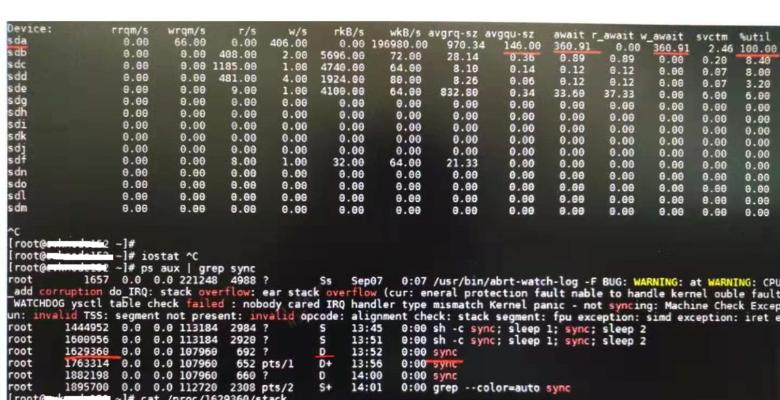
1.检查电脑与磁盘连接是否松动
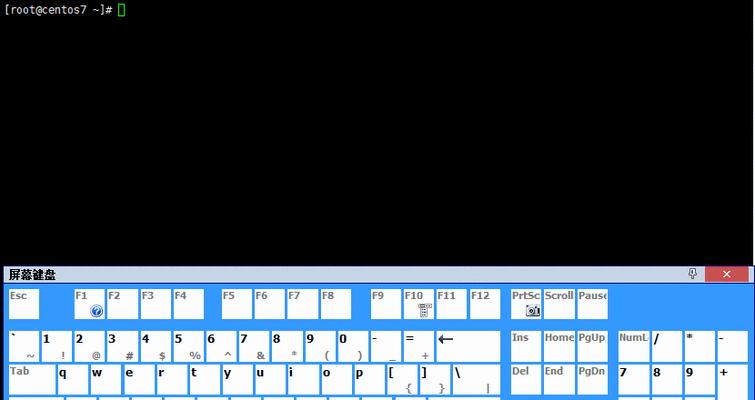
如果磁盘无法打开,首先检查磁盘与电脑之间的连接是否松动。将磁盘重新插入电脑,并确保连接紧密稳固。
2.检查磁盘是否损坏
IO错误可能是由于磁盘本身的损坏引起的。通过将磁盘连接到另一台电脑上或使用其他存储设备尝试读取数据,可以判断磁盘是否出现了问题。
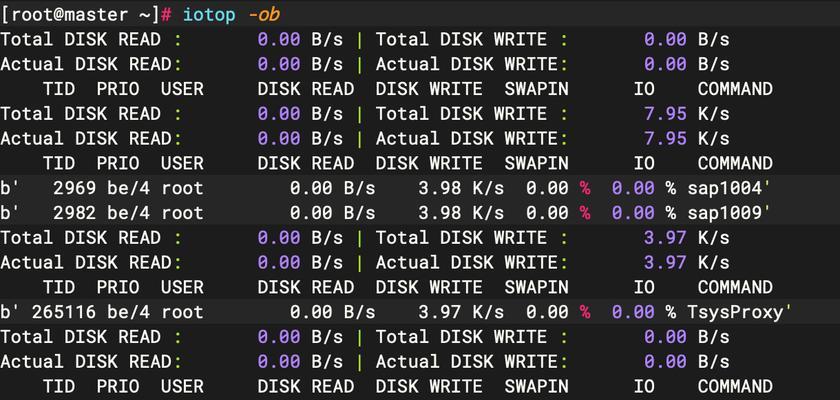
3.尝试使用数据恢复软件
如果磁盘无法打开,但数据对您至关重要,您可以尝试使用数据恢复软件来解决问题。这些软件可以扫描磁盘并尝试恢复丢失的文件。
4.检查磁盘驱动器是否需要更新
过时的磁盘驱动程序有时会导致IO错误。在设备管理器中检查磁盘驱动器是否需要更新,并及时下载最新的驱动程序。
5.运行磁盘检测和修复工具
操作系统通常提供磁盘检测和修复工具,例如Windows的Chkdsk命令。通过运行这些工具,可以检测并修复磁盘上的错误,从而解决IO错误。
6.尝试更换数据线
损坏的数据线也可能导致IO错误。如果您怀疑数据线出现问题,可以尝试更换一个新的数据线来连接磁盘和电脑。
7.修复损坏的文件系统
IO错误有时是由于损坏的文件系统引起的。使用操作系统提供的修复工具,例如Windows的SFC命令或Mac的DiskUtility,可以尝试修复文件系统问题。
8.检查磁盘是否已满
如果磁盘已满,也会导致IO错误。检查磁盘空间,并删除不必要的文件以释放空间。
9.避免频繁断电
频繁断电可能会导致磁盘IO错误。建议使用UPS等设备来保护电脑免受电力波动和突发断电的影响。
10.使用专业数据恢复服务
如果您无法解决IO错误问题或恢复丢失的数据,可以考虑寻求专业的数据恢复服务。这些服务通常有更高的成功率和更强大的工具来处理复杂的数据恢复情况。
11.创建磁盘备份
为了避免数据丢失和IO错误的风险,定期创建磁盘备份非常重要。这样,即使遇到问题,您仍然可以轻松地恢复数据。
12.清理磁盘垃圾文件
磁盘上堆积的垃圾文件可能会导致IO错误。使用系统提供的清理工具或第三方软件,定期清理磁盘上的垃圾文件。
13.更新操作系统
操作系统的更新通常包含对磁盘驱动程序和文件系统的修复和改进。确保您的操作系统及时更新以获得最佳性能和稳定性。
14.避免过度使用磁盘
频繁读写大量数据可能会对磁盘产生压力,增加IO错误的风险。尽量避免过度使用磁盘,减少IO错误的可能性。
15.寻求专家帮助
如果您对电脑技术不太熟悉,或无法解决IO错误问题,请寻求专家的帮助。他们将能够为您提供更具体的指导和解决方案。
遇到电脑磁盘无法打开显示IO错误的问题时,不要惊慌。通过检查连接、软件和硬件的问题,您可以尝试解决这个问题,并恢复丢失的数据。如果您无法自行解决,不要犹豫寻求专业帮助。最重要的是,定期备份重要数据,以防万一发生IO错误。



